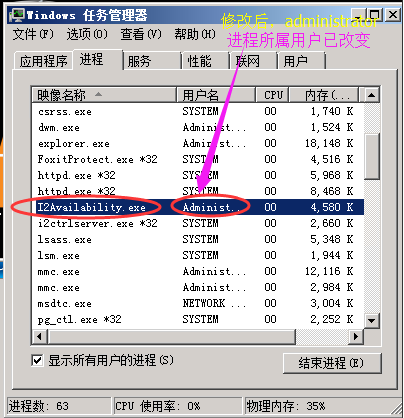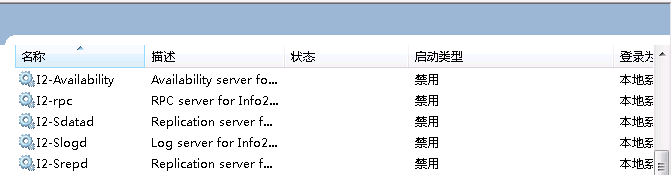将i2node设置为“以应用程序方式运行”的方法和步骤如下:
1、停止英方服务
点击【开始】-【运行】-【services.msc】打开服务列表,找到i2开头的几个服务,如下所示。之后,右键依次停止。
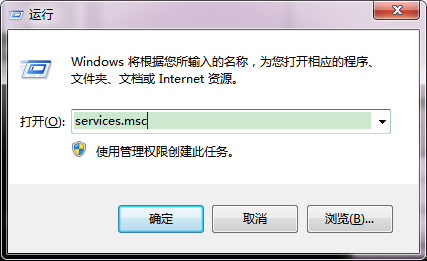
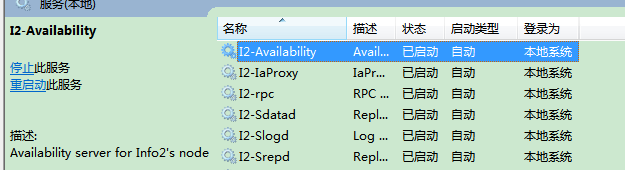
2、打开主机注册表
通过点击【开始】-【运行】-【regedit】打开注册表,如下图。
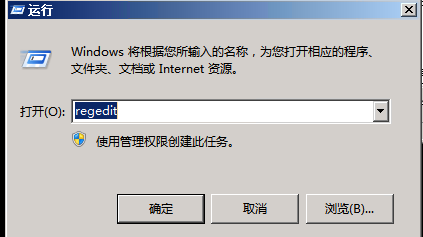
3、编辑注册表
找到【计算机】->【HKEY_LOCAL_MACHINE】->【SOFTWARE】->【Info2Software】->【SDATA】,在空白处,右键新建一个类型为DWORD(32-位) 、取名 runasapp 、 设置值为1 的表项,并点击确定进行保存。如下图:
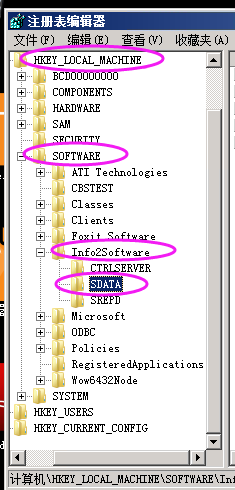
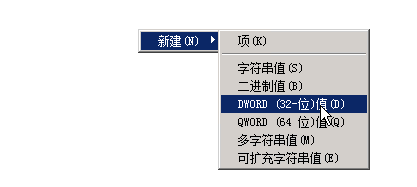
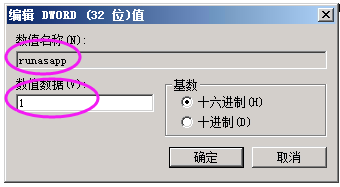
4、退出英方Smon界面并重新打开
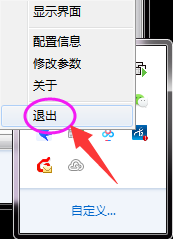
退出Smon.exe后,重新打开会看到所有服务都处于停止状态,这是正常现象,继续按照本文介绍的步骤往下即可。
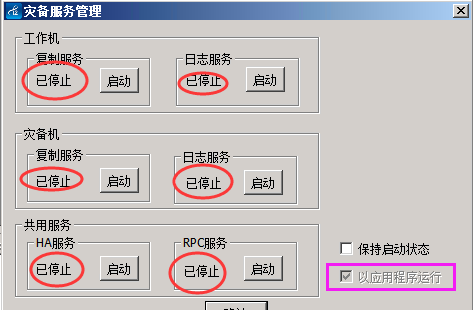
如上图所示,Smon界面已提示英方正在以应用程序方式运行,此时,系统的服务列表
i2node相关的服务,启动类型将会从默认的“自动”,变为【禁用】,如下图所示:
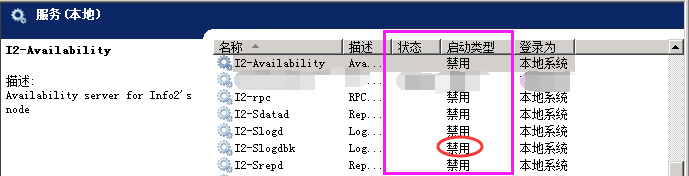
5、手动点击“启动”,开启Smon界面中的所有服务
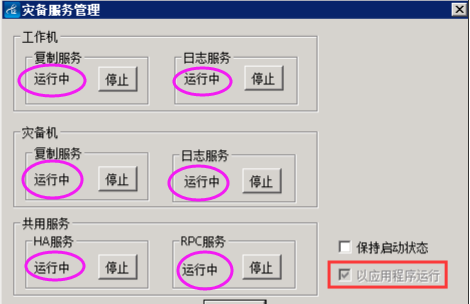
点击启动,使所有相关服务都处于“运行中”的状态,表示更改成功。
此时,可见任务管理器中的i2进程,并且,属主已经由默认的“system”改变为“administrator”。但系统的服务列表中,英方不再以服务方式运行,因此状态不是“已开启”,如下所示。